

Nach dem Aktualisieren von Amazon Music wird bei der Offline-Wiedergabe von Amazon Prime Music „Heruntergeladene Musik für die Offline-Wiedergabe nicht verfügbar“ angezeigt. In diesem Artikel erklären wir, warum Sie Titel von Amazon Prime Music nicht offline spielen und was Sie dagegen tun können.
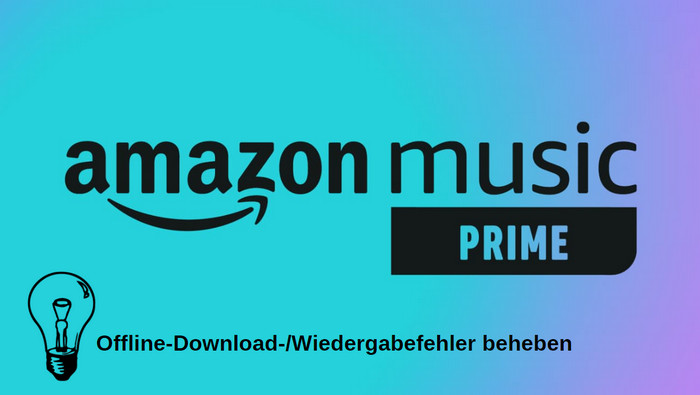
Nach einem großen Update von Amazon Music am 1. November 2022 können Prime-Mitglieder jetzt mehr als 100 Millionen Songs kostenlos anhören, von zuvor begrenztem Zugriff auf 2 Millionen Songs. Gleichzeitig sind die meisten Songs jedoch auf den „Shuffle-Modus“ beschränkt und Sie können die Songs, die Sie hören möchten, nicht auswählen und abspielen. Wie zuvor sind Vorgänge wie das Festlegen des abgespielten Songs, Vorspulen, Zurückspulen, Suchleiste, Offline-Wiedergabe usw. nur auf „ausgewählte Wiedergabelisten“ beschränkt. Die wichtigsten Änderungen dieses Mal sind wie folgt:
Aufgrund der Anwendung dieser Spezifikationsänderung wird beim Abspielen eines zuvor heruntergeladenen Titels von Amazon Prime Music die Meldung „Heruntergeladene Musik kann nicht offline abgespielt werden“ angezeigt.
Bei Amazon Prime Music wird die Offline-Wiedergabe nicht vollständig deaktiviert, nur vorhandene, herunterladbare Wiedergabelisten können heruntergeladen und offline abgespielt werden. Die Download-Methode ist wie folgt:
Schritt 1 Öffnen Sie die Amazon Music-App.
Schritt 2 Wählen Sie auf dem Startbildschirm eine herunterladbare Playlist aus.
Schritt 3 Klicken Sie auf das vertikale Dreipunkt „︙“ über dem Cover der Playlist und wählen Sie „Herunterladen“.
Nachdem der Download abgeschlossen ist, können Sie die heruntergeladenen Songs offline abspielen.
Nach dem Abonnieren von Amazon Music Unlimited können Sie Ihre Lieblingssongs frei auswählen und bei Bedarf abspielen, ohne Einschränkungen zu überspringen. Und Sie können auch die Songs, Alben, Wiedergabelisten usw., die Sie anhören möchten, auch herunterladen und offline abspielen.
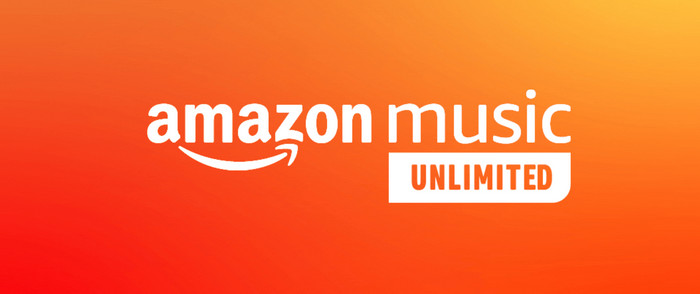
Wenn Sie Amazon Music Unlimited abonniert haben, aber heruntergeladene Songs nicht offline abspielen können, öffnen Sie die Amazon Music-Einstellungen in Ihrem Browser, deautorisieren Sie das Gerät auf der Geräteverwaltung-Registerkarte und melden Sie sich dann erneut bei der Amazon Music-App an. Sie können das Problem beheben, indem Sie sich anmelden, erneut authentifizieren und die Lieblingssongs erneut herunterladen.
Mit der Desktop-Version der Konvertierungssoftware von Amazon Music - NoteBurner Amazon Music Recorder, können Sie Ihre Lieblingssongs, -alben oder -playlists uneingeschränkt herunterladen und offline abspielen.
NoteBurner Amazon Music Recorder ist eine spezialisierte Amazon Music-Aufnahmesoftware. Sie können die Tonquelle von Amazon Prime Music mit hoher Tonqualität aufnehmen, in MP3, AAC, WAV, FLAC, AIFF und ALAC konvertieren und auf Ihrem Computer speichern. Es hat auch eine Wiedergabefunktion, sodass Sie heruntergeladene Songs offline abspielen können. Im Gegensatz zu herkömmlicher Aufnahmesoftware können auch Tag-Informationen gespeichert und bearbeitet werden.
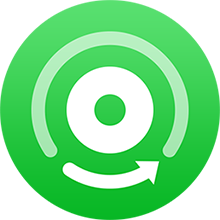
Erfahren Sie unten, wie Sie Titel von Amazon Prime Music mit NoteBurner Amazon Music Recorder für die Offline-Wiedergabe herunterladen.
Laden Sie zuerst NoteBurner Amazon Music Recorder herunter und installieren Sie es auf Ihrem Windows-PC oder Mac.
Hinweis: Damit NoteBurner Amazon Music Recorder gut funktioniert, wird empfohlen, die neueste Version der Amazon Music-App auf Ihrem PC oder Mac zu installieren. Außerdem müssen Sie sich mit Ihrem Amazon Prime oder Amazon Music Unlimited-Konto bei der Amazon Music-App anmelden.
Nach der Installation von NoteBurner Amazon Music Recorder wird beim Ausführen auch die Amazon Music-App automatisch gestartet. Für eine bessere Konvertierung starten Sie die Amazon Music-App bitte nicht im Voraus.
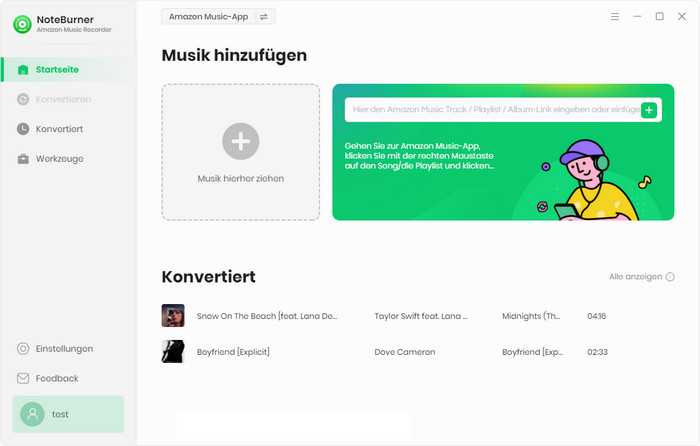
Klicken Sie oben rechts auf das Einstellungssymbol, um die Ausgabeeinstellungen anzupassen.
Hier können Sie den Konvertierungsmodus (Smart-Modus, Amazon-Record, YouTube-Download), das Ausgabeformat (MP3/AAC/WAV/FLAC/AIFF/ALAC), die Ausgabequalität (128 kbps, 192 kbps, 256 kbps, 320 kbps) und den Ausgabepfad usw. auswählen. Außerdem können Sie die Ausgabedateien nach Künstler, Album, Künstler/Album oder Album/Künstler sortieren. Schließen Sie als Nächstes einfach das Einstellungsfenster, um die geänderten Einstellungen zu übernehmen.
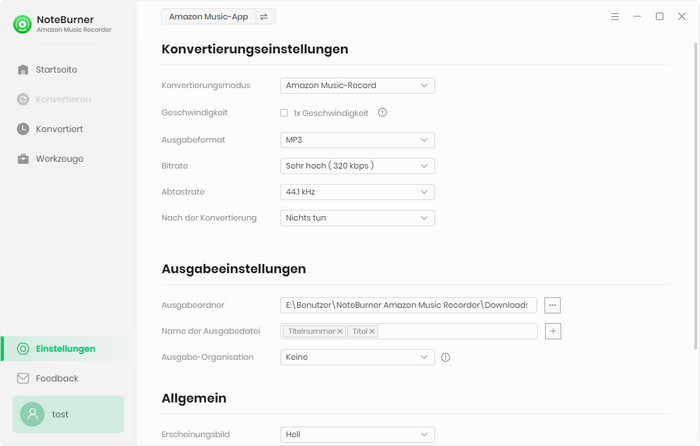
Sie können Ihre Lieblings-Playlists/Alben in der Amazon Music-App finden und sie per Drag & Drop direkt auf NoteBurner ziehen. Oder kopieren Sie einfach den Playlist-Link.
NoteBurner zeigt alle Songs in einem Popup-Fenster an. Wählen Sie die gewünschten Lieder aus und klicken Sie auf „OK“.
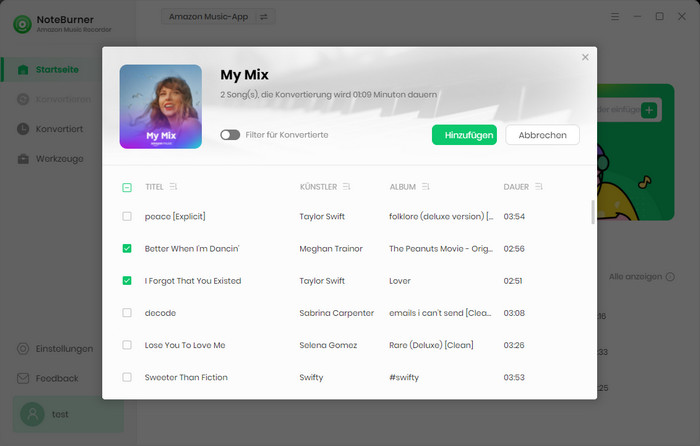
Klicken Sie auf die Schaltfläche „Konvertieren“ und NoteBurner speichert Ihre Songs in Kürze in Ihrem lokalen Ordner.
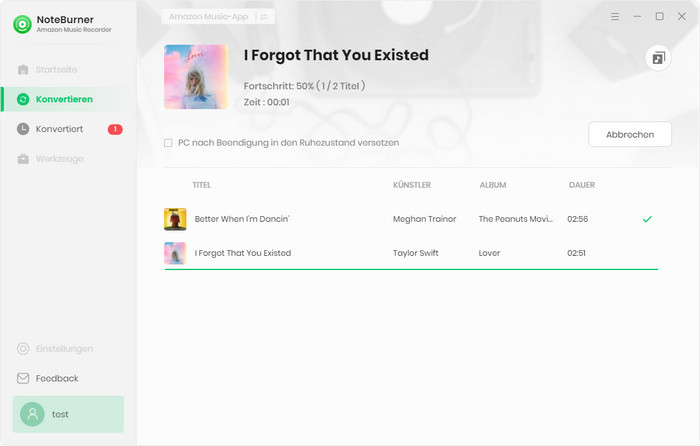
Nach der Konvertierung können Sie den Konvertierungsverlauf in „Konvertiert“ checken oder die konvertierten Lieder im Ausgabeordner finden.
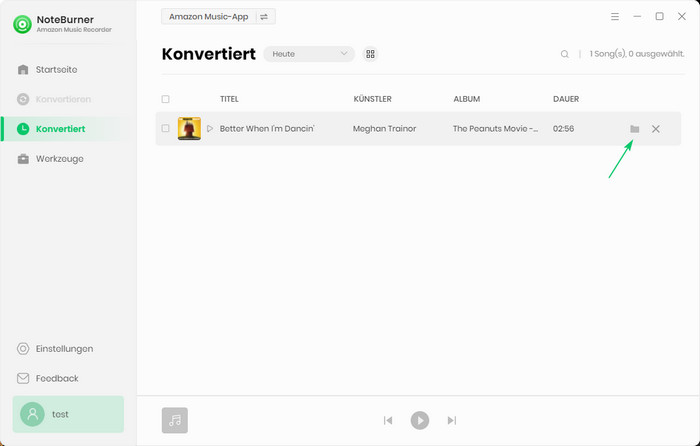
Die Benutzeroberfläche von NoteBurner kann sich aufgrund von Upgrades ändern. Besuchen Sie das neueste Tutorial des Programms >>
Bisher haben wir die Ursachen und Gegenmaßnahmen für das Problem, dass Titel von Amazon Prime Music nicht offline gespielt werden kann, erläutert. Was denken Sie darüber?
Nach November 2022 wurde die Offline-Wiedergabe aufgrund der Auswirkungen der Erneuerung von Amazon Music auf Amazon Prime Music eingeschränkt, sodass möglicherweise beim Abspielen heruntergeladener Songs „Heruntergeladene Musik ist nicht für die Offline-Wiedergabe verfügbar“ angezeigt.
Als einer der Problemumgehungen können Sie Songs zum Herunterladen aus einer vorhandenen, herunterladbaren Wiedergabeliste auswählen. Sie können die Offline-Wiedergabebeschränkungen von Amazon Prime Music auch entfernen, indem Sie Amazon Music Unlimited abonnieren. Wenn Sie außerdem Ihre Lieblingssongs von Amazon Prime Music mit der Amazon Music-Konvertierungssoftware (z. B. NoteBurner Amazon Music Recorder) herunterladen, können Sie sie jederzeit offline auf jedem Gerät abspielen. Die mit NoteBurner Amazon Music Recorder gespeicherte Songs können für immer aufbewahrt werden, auch wenn Sie Ihr Amazon Prime-Abonnement kündigen.
Hinweis: Mit der kostenlosen Testversion von Amazon Music Recorder können Sie nur die erste Minute jedes Songs konvertieren. Sie können die Vollversion kaufen, um diese Einschränkung aufzuheben.
 Was kommt als nächstes? Laden Sie Amazon Music Recorder jetzt herunter!
Was kommt als nächstes? Laden Sie Amazon Music Recorder jetzt herunter!
Songs von Amazon Music ohne Qualitätsverlust in HD-Klangqualität aufnehmen.

Songs von YouTube Music mit 10x Geschwindigkeit in MP3-, AAC-, WAV-, AIFF-, FLAC- oder ALAC konvertieren.

Deezer-Musik als MP3, AAC, WAV, FLAC, AIFF und ALAC mit Originalqualität herunterladen.

Songs, Playlist oder Podcasts von Spotify in MP3, AAC, WAV, FLAC, AIFF und ALAC konvertieren.

Tidal-Musik mit bis zu 5x Geschwindigkeit in MP3-, AAC-, WAV-, AIFF-, FLAC- oder ALAC umwandeln.

Apple Music, iTunes M4P Music oder Audiobook in MP3, AAC, WAV, FLAC, AIFF und ALAC konvertieren.
AA/AAX-Hörbücher in M4A/M4B/MP3 konvertieren. Kapitel und ID3-Tags behalten.